كيفية تعطيل التوقيع المرسل من البريد لنظام التشغيل Windows 10
يتضمن Windows 10 تطبيق بريد جديدًا مبسطًا ويسمح لك بإرسال واستقبال البريد الإلكتروني من حسابات متعددة. بشكل افتراضي ، يضيف التطبيق سطرًا "مرسل من البريد لنظام التشغيل Windows 10" إلى كل بريد إلكتروني تكتبه وترسله. وهذا ما يسمى سطر "التوقيع". قد لا تكون سعيدًا برؤيتها أو قد يجدها مستلم البريد الإلكتروني غريبًا. في هذه المقالة ، سنرى كيفية تعطيل أو تغيير التوقيع الافتراضي في البريد في نظام التشغيل Windows 10.
الإعلانات
يأتي Windows 10 مع تطبيق عالمي ، "Mail". يهدف التطبيق إلى توفير وظائف البريد الإلكتروني الأساسية لمستخدمي Windows 10. وهو يدعم حسابات متعددة ، ويأتي مع إعدادات محددة مسبقًا لإضافة حسابات بريد بسرعة من الخدمات الشائعة ، ويتضمن جميع الوظائف الأساسية لقراءة رسائل البريد الإلكتروني وإرسالها واستلامها. بشكل افتراضي ، يستخدم التطبيق توقيعًا محددًا مسبقًا لجميع رسائل البريد الإلكتروني الصادرة ، ولكن يمكنك تعطيله أو تغييره.
لتعطيل التوقيع المرسل من البريد لنظام التشغيل Windows 10، ما عليك القيام به ما يلي.
- افتح تطبيق البريد. يمكنك العثور عليه في قائمة ابدأ. نصيحة: وفر وقتك واستخدم ملف التنقل الأبجدي للوصول بسرعة إلى تطبيق البريد.
- في تطبيق البريد ، انقر فوق رمز الترس لفتح جزء الإعدادات الخاص به. انظر اللقطة في الاسفل.

- في الإعدادات ، انقر فوق التوقيع:
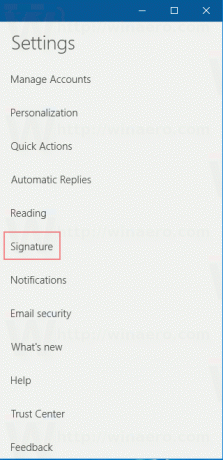
- سيتم فتح صفحة توقيع الخيارات. هناك ترى الخيار استخدم توقيع البريد الإلكتروني. إذا قمت بتعطيله ، فسيتم تعطيل التوقيع للحساب المحدد.
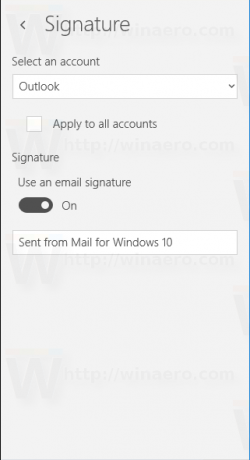
- بدلاً من ذلك ، يمكنك تحديد توقيع جديد. على سبيل المثال ، يمكنك كتابة شيء مثل "مع أطيب التحيات ، جون سميث" في مربع النص أسفل مفتاح التبديل.
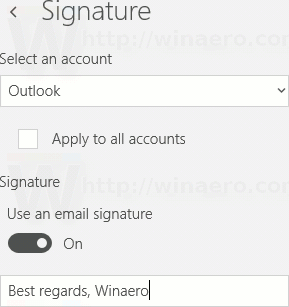
جدير بالذكر أنه يمكنك تحديد نفس التوقيع لجميع الحسابات التي لديك. ضمن مربع إسقاط الحسابات ، يوجد خيار يسمى "تطبيق على جميع الحسابات". قم بتمكينه إذا كنت تريد الحصول على نفس التوقيع لجميع الحسابات المتصلة بتطبيق البريد.
لسوء الحظ ، أصبح هذا اتجاهًا لجميع التطبيقات والخدمات تقريبًا - للترويج لأنفسهم. لقد بدأ قبل بضع سنوات وبعض التطبيقات لا تمنحك حتى طريقة لإزالة هذا الخط. أتذكر تطبيقات مثل Miranda IM و QIP (كلاهما من برامج المراسلة الفورية) التي أضافت خطوطًا للترويج الذاتي. تفعل Apple الشيء نفسه مع iOS وتضيف التوقيع "مرسل من iPhone" أو "مرسل من جهاز iPad". يتبع تطبيق Mail لنظام التشغيل Windows 10 هذا الاتجاه ، ولكن على الأقل ، تعرف الآن كيفية تغيير سلوكه.

